[iPad 사용 팁] iPad 캘린더 구글 계정 동기화 방법
2023. 10. 13. 16:53ㆍ소소한 팁 및 정보
반응형
아이폰을 사용하면서 내장되어 있는 캘린더 앱을 이용하여 일정을 관리하고 있다.
평상시에는 아이폰에서 직접 캘린더앱을 이용해서 일정을 추가하거나 수정하는데 업무를 하던 중 PC를 이용해서 구글 캘린더에 일정을 업데이트하는 경우가 있다. 구글 캘린더는 PC에서 사용할 때 편해서 자주 이용하는 편이다.
아이폰의 경우에는 이미 설정에서 구글 계정을 추가해서 구글 캘린더를 동기화 해 놓았는데, 오랜만에 iPad를 사용하다 보니 iPad에도 별도로 캘린더 설정에서 구글 계정을 동기화해야 한다는 사실을 잊고 구글 동기화 방법을 검색해 보았었다.
근데 같은 애플아이디를 사용하는데 아이폰에서 설정한 캘린더 계정이 아이패드에서도 당연히 동기화 될 줄 알았는데 안돼서 조금 아쉬웠다.
┃설정 방법
1. 아이패드 설정 - 캘린더 - 계정으로 이동

2. 계정 추가로 이동

3. 계정 중 Google 선택하여 Google 계정으로 로그인
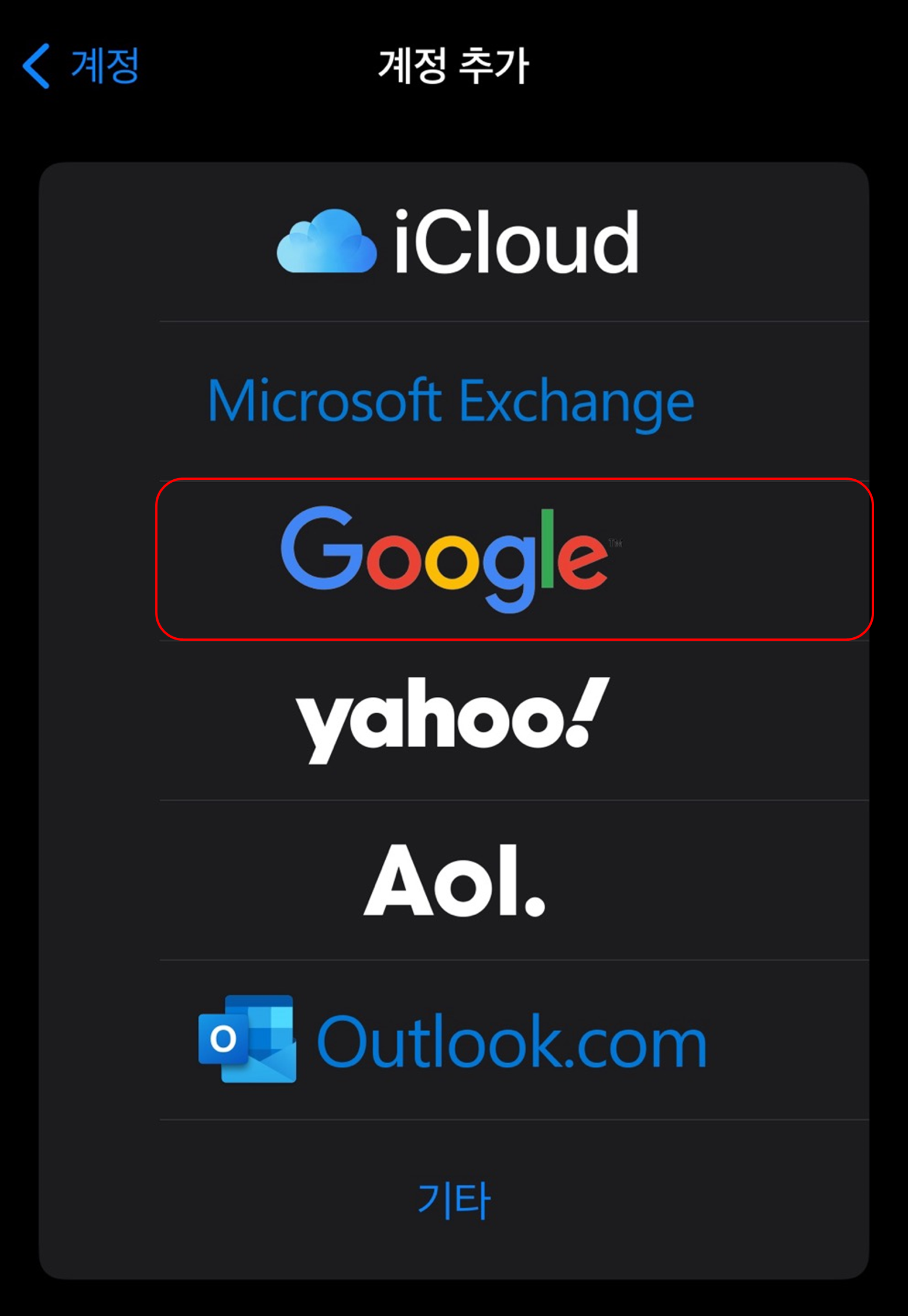
4. 추가된 계정을 선택하여 Mail, 연락처, 메모 중 캘린더를 활성화
위에 과정을 완료 후 캘린더 앱에 들어가면 구글 캘린더에 등록된 일정이 함께 동기화되는 것을 확인 할 수 있다.
아이폰도 마찬가지로 캘린더앱의 기본적으로 등록되어 있는 icloud만 동기화 되어 있는데 위와 같은 방법으로 캘린더 설정에서 구글 계정을 추가해서 동기화하면 된다.
'소소한 팁 및 정보' 카테고리의 다른 글
| [정보] 애플 홈팟 미니 유튜브 뮤직 지원 / 설정 방법 (2) | 2023.10.24 |
|---|---|
| [소소한 팁] 브레빌 밤비노 플러스 에스프레소 커피 머신 저울 스탠드 DIY (4) | 2023.10.23 |
| [애플워치 관련 정보] WatchOS 10 업데이트 정보 및 후기 (2) | 2023.09.20 |
| [아이폰 관련 정보] IOS 17 업데이트 정보 및 후기 (0) | 2023.09.20 |
| [소소한 팁] 무료로 티빙에서 분데스리가 생중계 보는 방법! (0) | 2023.09.18 |